1.以典型的方式创建虚拟机,然后下一步
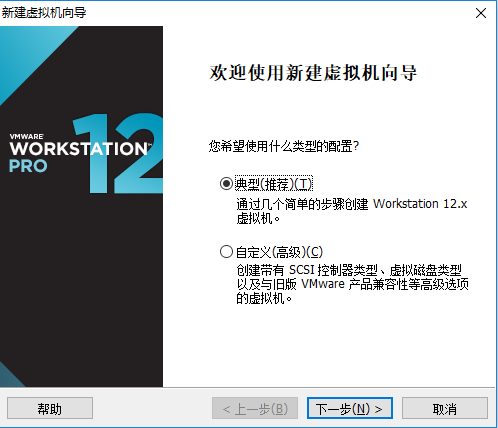
2.选择稍后安装操作系统,然后下一步
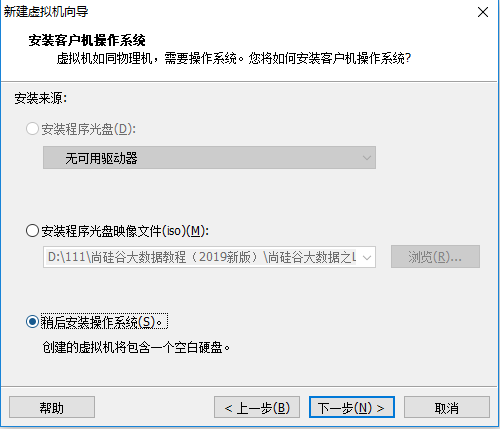
3.选择客户及操作系统类型及版本,然后点击下一步
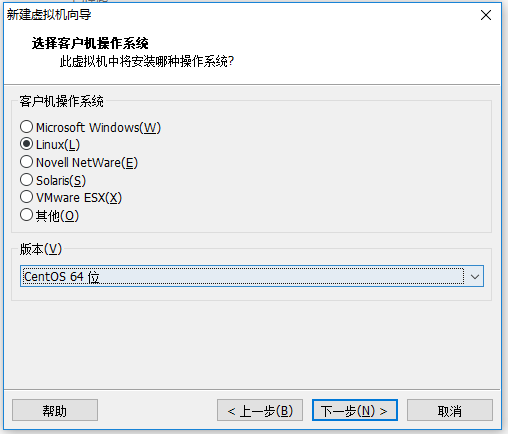
4.为虚拟机命名(因为后期要搭建集群所以选择序号命名)及设置虚拟机存储位置
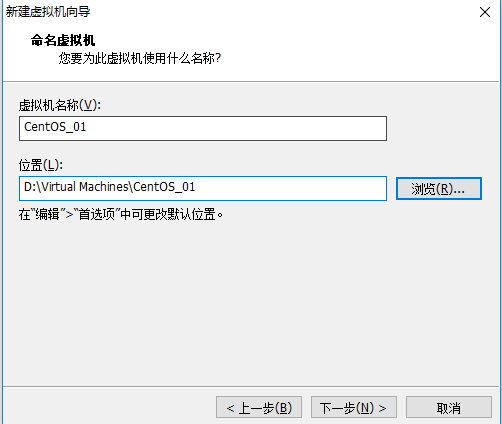
5.为虚拟机设置硬盘,选择虚拟机硬盘的存储方式(单个文件则所有虚拟机的全部封在一个文件中,这样移动起来不是很方便,但是性能较高,多个文件则相反),然后点击下一步

6. 点击自定义硬件可以适当的调整内存、CPU、网络等配置再点击完成,这样一个全新的虚拟机就创建好了。
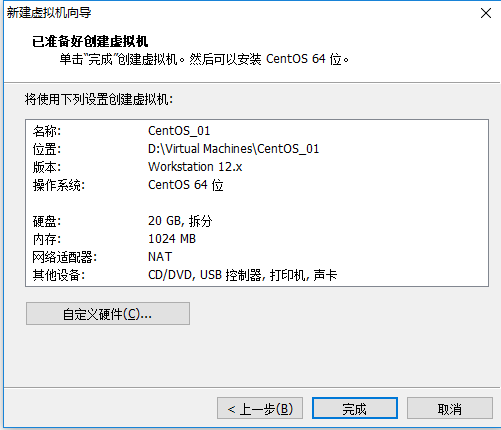
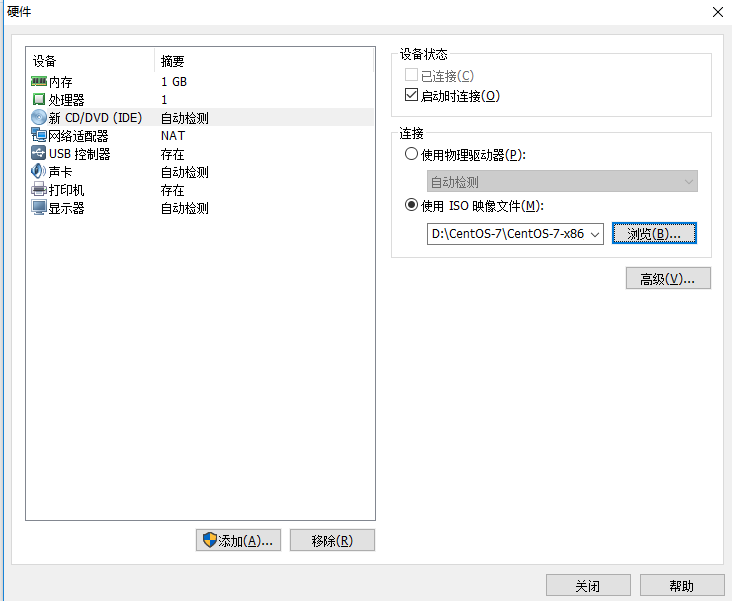
7.安装centos7
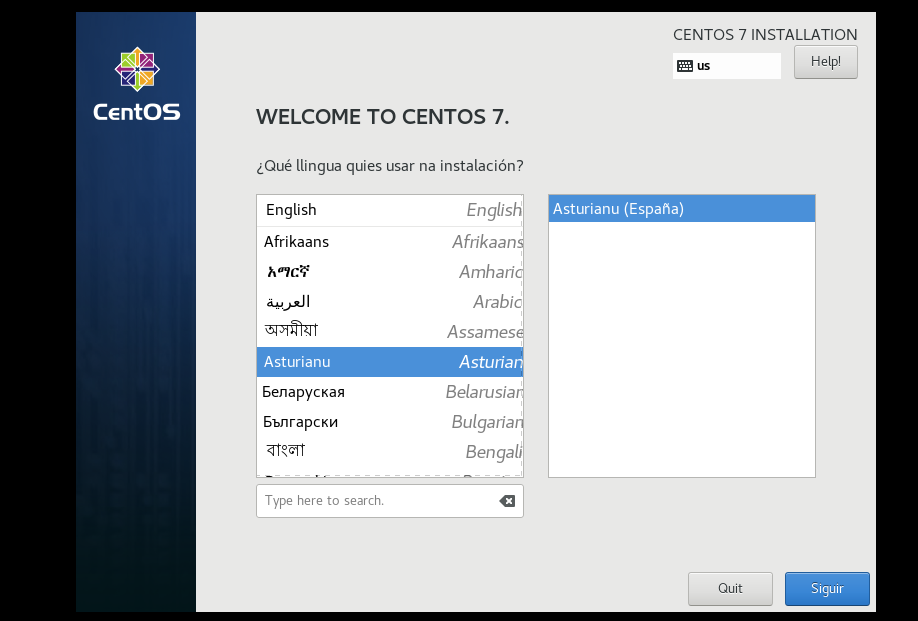
8.双击DATE & TIME进行时区设置,一般情况我们设置成Asia/Shanghai
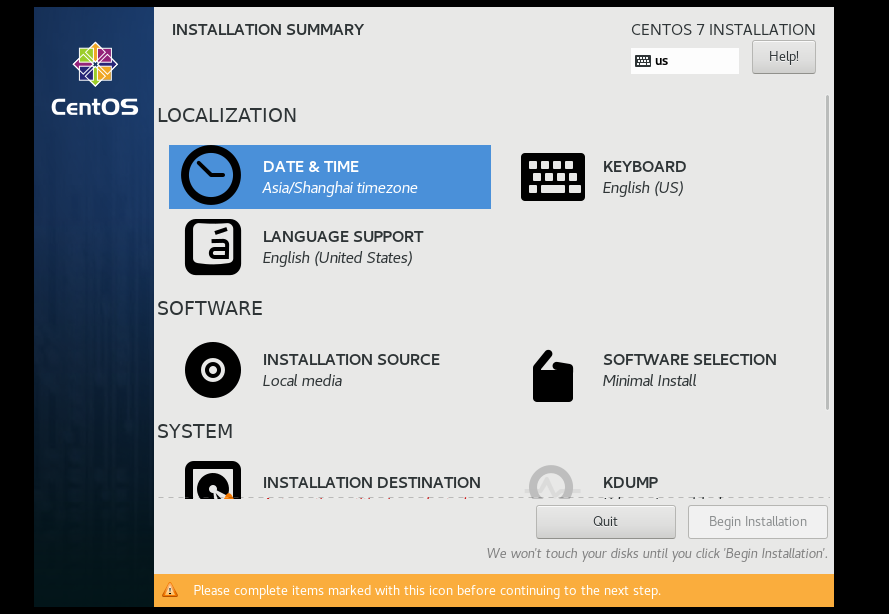
9.安装源默认即可,后期可通过系统内部操作;服务器安装系统的话一般默认minimal installer,直接以最小安装
10.分区也不分了,对学习影响不大
11.设置一下主机名,然后点击Begin installation
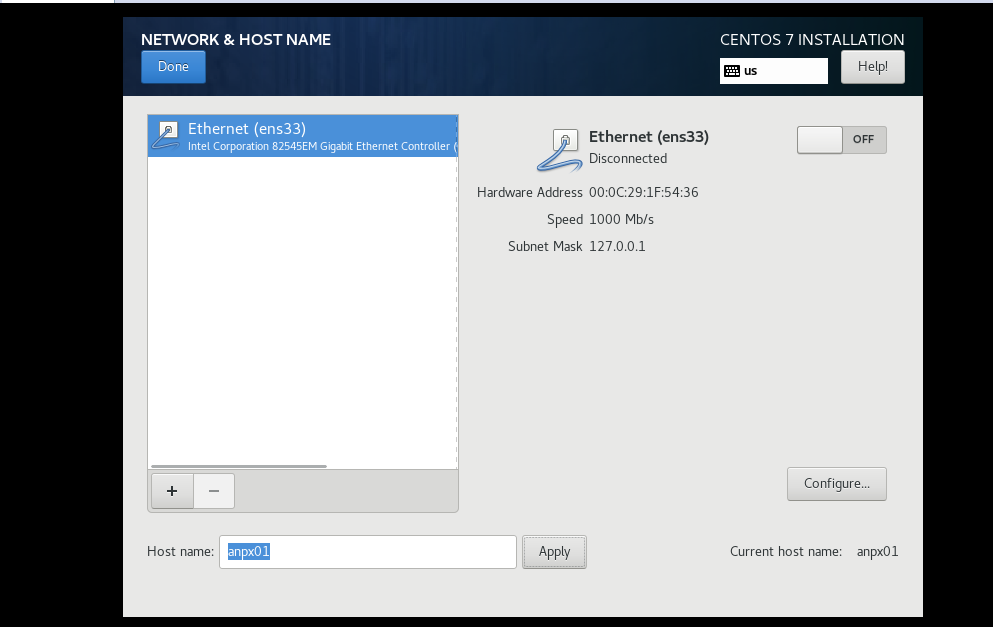
12.设置管理员root的密码,看需创建用户
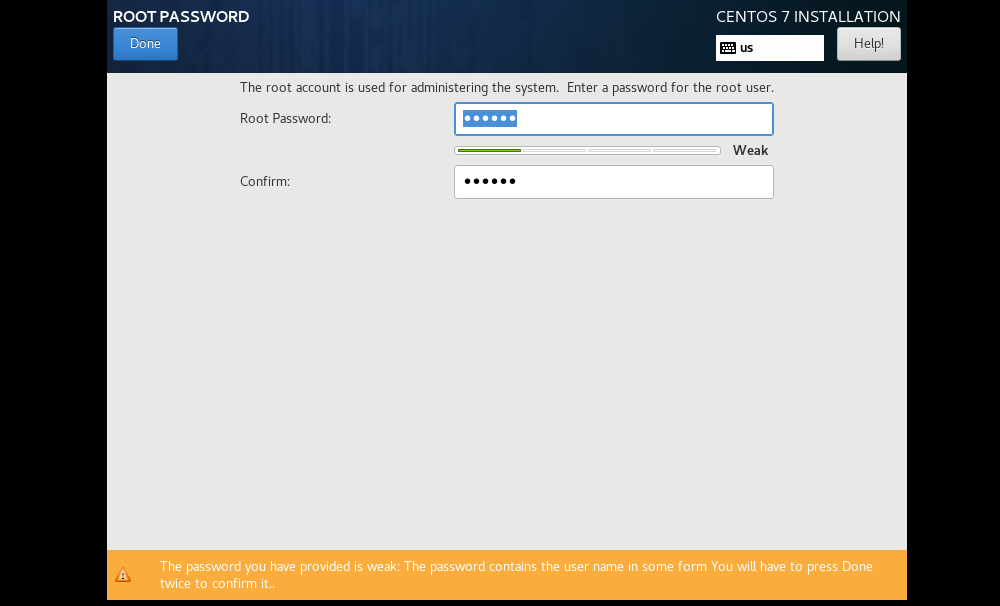
13.等安装完成后点击重启 ,就进入系统第一次使用的配置,这样我们的系统就安装完成了。






















 1988
1988











 被折叠的 条评论
为什么被折叠?
被折叠的 条评论
为什么被折叠?








